نحوه تغییر جهت فونت در Word
هنگام استفاده از مایکروسافت ورد برای ویرایش اسناد، گاهی اوقات لازم است جهت فونت را برای رفع نیازهای حروفچینی خاص، مانند ایجاد متن عمودی، برچسب های جدول، یا جلوه های هنری کلمه تنظیم کنیم. این مقاله به طور مفصل نحوه تغییر جهت فونت در Word را معرفی میکند و دادههای ساختاریافته را برای کمک به شما در تسلط سریع بر روش عملیات ارائه میکند.
1. نحوه تغییر جهت فونت در Word
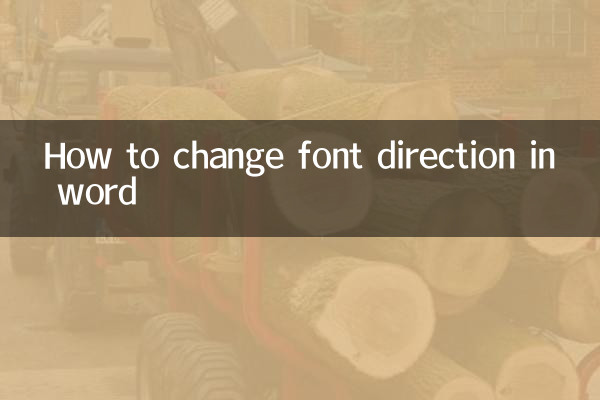
Word راه های مختلفی برای تنظیم جهت فونت ارائه می دهد. در زیر چند روش متداول ذکر شده است:
| روش | مراحل عملیات | سناریوهای قابل اجرا |
|---|---|---|
| چرخش جعبه متن | 1. یک جعبه متن وارد کنید و متن را وارد کنید 2. کادر متن را انتخاب کرده و روی تب "Format" کلیک کنید 3. از ابزار Rotate برای تنظیم زاویه استفاده کنید | زاویه متن را آزادانه تنظیم کنید |
| تابع جهت متن | 1. متن یا سلول ها را انتخاب کنید 2. کلیک راست کرده و "Text Direction" را انتخاب کنید. 3. پرتره یا جهت خاص را انتخاب کنید | ترتیب عمودی جدول یا پاراگراف |
| اثر هنری کلمه | 1. درج word art 2. از طریق "Rotate" در "Format" تنظیم کنید | عنوان یا متن تزئینی |
2. مراحل عملیات دقیق (به عنوان مثال تابع جهت متن را در نظر بگیرید)
1.متن مورد نظر را انتخاب کنید: برای انتخاب متن یا سلول جدولی که جهت آن باید تنظیم شود، ماوس را بکشید.
2.تنظیمات جهت متن را باز کنید: روی ناحیه انتخاب شده کلیک راست کرده و "Text Direction" را انتخاب کنید (یا از طریق زبانه "Layout" وارد شوید).
3.جهت را انتخاب کنید: در کادر محاوره ای پاپ آپ، گزینه هایی مانند طرح بندی عمودی، چرخش 90 درجه و ... را انتخاب کرده و پس از مشاهده پیش نمایش افکت تایید کنید.
4.تراز را تنظیم کنید: متن عمودی ممکن است به تنظیمات تراز اضافی برای اطمینان از ظاهر زیبا نیاز داشته باشد.
3. اقدامات احتیاطی
| سوال | راه حل |
|---|---|
| متن پس از چرخش نادرست تراز شد | بررسی کنید که کادر متن یا اندازه سلول کافی است یا خیر |
| برخی از عملکردها در دسترس نیستند | اطمینان حاصل کنید که سند در "حالت سازگاری" نیست و نسخه Word را به روز کنید |
| غیر عادی بودن نمایشگر چاپ | بعد از پیش نمایش، حاشیه ها یا بزرگنمایی را تنظیم کنید |
4. ارتباط موضوعات داغ در کل شبکه در 10 روز گذشته
در بحث های داغ اخیر در مورد مهارت های آفیس، تنظیم جهت فونت به موضوعات داغ زیر مربوط می شود:
| موضوعات داغ | ارتباط |
|---|---|
| تولید سند کتاب باستانی عمودی | بالا (نیازمند استفاده گسترده از متن عمودی) |
| رزومه نوآوری طرح بندی | متوسط (برخی طرح ها نیاز به چرخش متن دارند) |
| مقایسه توابع Word و WPS | متوسط (تفاوت در تنظیمات جهت متن) |
5. خلاصه
از طریق روش های فوق به راحتی می توانید جهت متن را به صورت افقی، عمودی یا در هر زاویه ای در Word تنظیم کنید. اگر به جلوه های پیچیده تری نیاز دارید (مانند متن قوس)، توصیه می شود آن را با "WordArt" یا یک افزونه شخص ثالث ترکیب کنید. تسلط بر این مهارت به طور قابل توجهی انعطاف پذیری و حرفه ای بودن طرح اسناد را بهبود می بخشد.
اگر با مشکلات عملیاتی مواجه شدید، میتوانید به صفحه پشتیبانی رسمی مایکروسافت مراجعه کنید یا ویدیوهای آموزشی محبوب اخیر را جستجو کنید (مانند حجم جستجوی کلمه کلیدی «آموزش متن عمودی کلمه» Bilibili/Douyin اخیراً 35٪ افزایش یافته است).
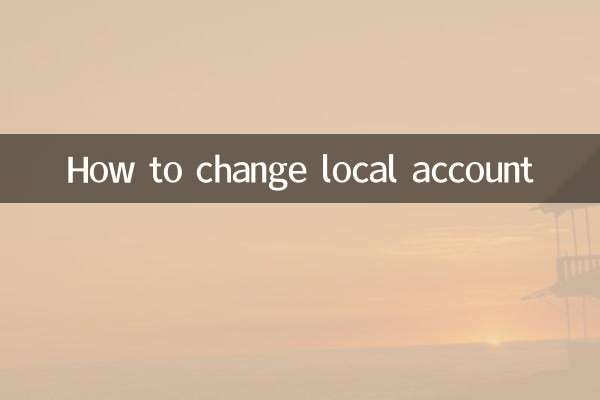
جزئیات را بررسی کنید
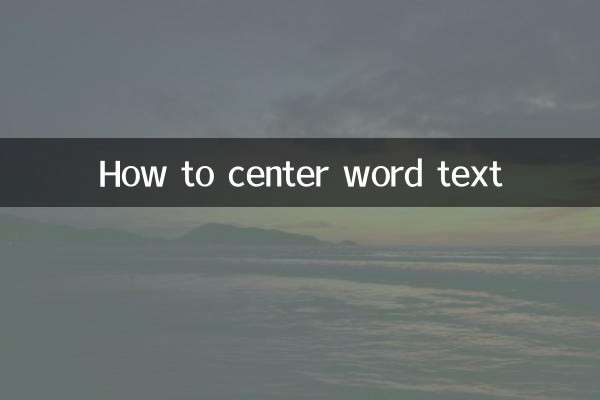
جزئیات را بررسی کنید